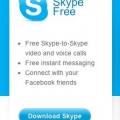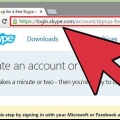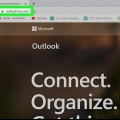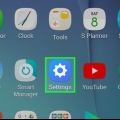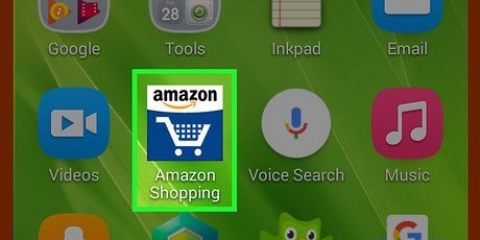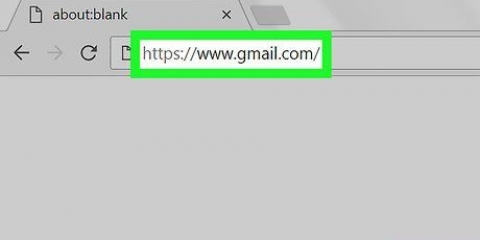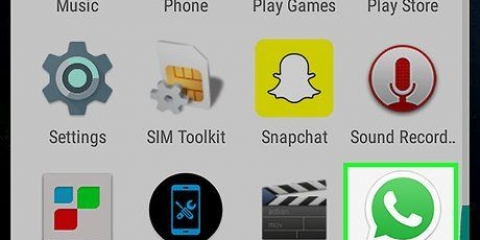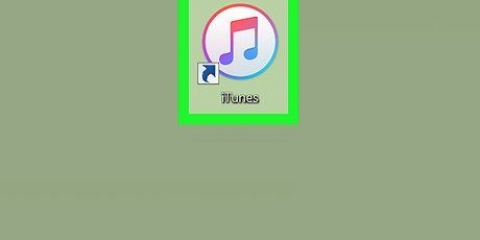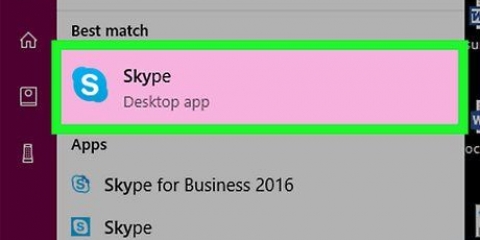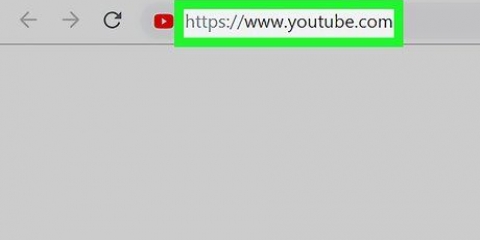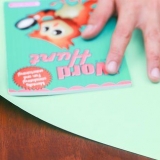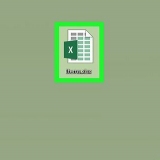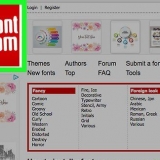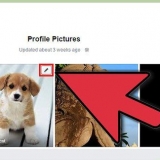Von skype abmelden
In diesem Artikel erfahren Sie, wie Sie sich von Ihrem Skype-Konto abmelden. Dies ist mit der Windows Skype App auf Windows möglich, aber auch mit der klassischen Skype App auf Windows, Mac, iPhone und Android.
Schritte
Methode 1 von 4: Auf deinem Handy

1. Skype öffnen. Tippen Sie auf das Skype-Symbol. Es sieht aus wie ein blau-weißes Skype-Symbol. Dies öffnet die Hauptseite von Skype.
- Wenn Skype auf einer Anmeldeseite geöffnet wird, sind Sie bereits von Skype abgemeldet.

2. Tippe auf dein Profilbild. Sie finden es oben auf Ihrem Bildschirm.
Wenn du kein Profilbild hast, tippe auf deine Initialen im Kreis oben auf deinem Bildschirm.

3. Tippen Sie auf das Einstellungssymbol. Es hat die Form eines Zahnrads und befindet sich in der oberen rechten Ecke Ihres Bildschirms. Dies öffnet das Einstellungsmenü.

4. Scrolle nach unten und tippe aufAusloggen. Sie finden diese Schaltfläche unten im Einstellungsmenü.

5. Tippen Sie aufAusloggen wenn gefragt. Dadurch werden Sie von Skype abgemeldet. Wenn Sie sich erneut anmelden möchten, müssen Sie Ihre E-Mail-Adresse (oder Telefonnummer) und Ihr Passwort eingeben.
Methode 2 von 4: Verwenden der Windows Skype-App

1. Öffnen Sie Skype, falls es noch nicht geöffnet ist. Skype speichert automatisch Ihre Zugangsdaten, damit Sie sich nicht jedes Mal anmelden müssen. Dies kann jedoch ein Sicherheitsproblem darstellen, wenn Sie einen Computer mit anderen teilen.
- Wenn Skype auf einer Anmeldeseite geöffnet wird, sind Sie bereits von Skype abgemeldet.

2. Klicken Sie auf Ihr Profilsymbol. Dies ist das Profilbild in der oberen linken Ecke des Skype-Fensters. Sie sehen nun ein Dropdown-Menü.
Wenn Sie noch kein Profilbild eingestellt haben, sehen Sie nur eine Silhouette einer Person auf farbigem Hintergrund.

3. klicke aufAusloggen. Sie finden diese Option unten im Dropdown-Menü. Dadurch werden Sie von Skype abgemeldet. Wenn Sie Skype das nächste Mal öffnen, müssen Sie Ihre E-Mail (oder Telefonnummer) und Ihr Passwort eingeben, um sich anzumelden.
Methode 3 von 4: Mit dem klassischen Skype in Windows

1. Öffnen Sie Skype, falls es noch nicht geöffnet ist. Skype speichert automatisch Ihre Zugangsdaten, damit Sie sich nicht jedes Mal anmelden müssen. Dies kann jedoch ein Sicherheitsproblem darstellen, wenn Sie einen Computer mit anderen teilen.
- Wenn Skype auf einer Anmeldeseite geöffnet wird, sind Sie bereits von Skype abgemeldet.

2. klicke aufSkype. Diese Registerkarte befindet sich in der oberen linken Ecke des Skype-Fensters. Sie sehen nun ein Dropdown-Menü.

3. klicke aufAusloggen. Es steht ganz unten im Dropdown-Menü. Dadurch werden Sie von Skype abgemeldet. Wenn Sie Skype das nächste Mal öffnen, müssen Sie Ihre Anmeldedaten eingeben.
Methode 4 von 4: Auf einem Mac

1. Öffnen Sie Skype, falls es noch nicht geöffnet ist. Skype speichert automatisch Ihre Zugangsdaten, damit Sie sich nicht jedes Mal anmelden müssen. Dies kann jedoch ein Sicherheitsproblem darstellen, wenn Sie einen Computer mit anderen teilen.
- Wenn Skype geöffnet ist, klicken Sie auf das Skype-Fenster, um die Skype-Optionen in der Menüleiste oben auf dem Bildschirm anzuzeigen.
- Wenn Skype auf einer Anmeldeseite geöffnet wird, sind Sie bereits von Skype abgemeldet.

2. Klicken Sie auf den MenüpunktDatei. Sie finden es auf der linken Seite der Menüleiste. Sie sehen nun ein Dropdown-Menü.

3. klicke aufAusloggen. Sie finden diese Option unten im Dropdown-Menü. Dadurch werden Sie von Skype abgemeldet. Wenn Sie sich das nächste Mal einloggen möchten, müssen Sie Ihre E-Mail-Adresse (oder Telefonnummer) und Ihr Passwort erneut eingeben.
Tipps
Wie bei jedem Konto ist es gut, sich nach der Verwendung von Skype abzumelden, wenn Sie Ihren Computer mit jemandem teilen.
Warnungen
- Durch das Schließen von Skype melden Sie sich nicht von Skype ab.
Оцените, пожалуйста статью